آموزش کامل و گام به گام انتقال تصویر دوربین های هایک ویژن روی موبایل (Hik-Connect) و کامپیوتر (iVMS-4200) در سال ۱۴۰۴. راهنمای رفع مشکل آفلاین شدن.
مقدمه
شما یک سیستم نظارتی هایک ویژن، یکی از معتبرترین برندهای جهان، را خریداری و نصب کرده اید. اما قدرت واقعی یک CCTV مدرن، نه فقط در ضبط، بلکه در دسترسی لحظه ای به تصاویر از هر کجای دنیا نهفته است. چه صاحب کسب و کاری باشید که میخواهد بر عملکرد کارکنان نظارت کند، چه والدینی که نگران امنیت خانه و فرزندان خود هستند، انتقال تصویر دوربین های هایک ویژن بر روی موبایل یا کامپیوتر، آرامش خاطری بی بدیل را به ارمغان می آورد. اما فرآیند راه اندازی میتواند برای بسیاری از کاربران گیج کننده باشد؛ اصطلاحاتی مانند P2P، Hik-Connect، iVMS-4200، پورت فورواردینگ و DDNS اغلب مانع از یک راه اندازی ساده میشوند.
در این راهنمای جامع و به روز برای سال ۱۴۰۴، ما در شرکت شهاب، به عنوان متخصصان پیشرو در حوزه سیستم های نظارتی و پردازش تصویر، قصد داریم تمام این مفاهیم را به زبان ساده باز کنیم. ما شما را قدم به قدم در تمام مراحل انتقال تصویر دوربین های هایک ویژن، از ساده ترین روش برای موبایل تا تنظیمات حرفه ای برای کامپیوتر، همراهی خواهیم کرد و راه حل های عملی برای رفع مشکلات رایج ارائه خواهیم داد.
انتقال تصویر دوربین های هایک ویژن
انتقال تصویر دوربین های هایک ویژن (Hikvision Remote Viewing) به فرآیند دسترسی زنده و بازبینی تصاویر ضبط شده دستگاه های NVR یا DVR این شرکت از راه دور، یعنی از خارج از شبکه محلی (LAN)، گفته میشود. امروزه در سال ۱۴۰۴، این کار به دو روش اصلی و کاملا متمایز انجام میشود:
۱. روش P2P (Peer-to-Peer) با سرویس Hik-Connect: این ساده ترین، سریع ترین و محبوب ترین روش برای اکثر کاربران است. در این روش، دستگاه شما از طریق یک کد QR منحصر به فرد به سرورهای ابری هایک ویژن متصل میشود و شما با اسکن همان کد در اپلیکیشن موبایل Hik-Connect، فورا به تصاویر دسترسی پیدا میکنید. این روش تقریبا به هیچ دانش فنی یا تنظیم دوربین هایک ویژن پیچیده ای نیاز ندارد.
۲. روش IP ثابت (Static IP) یا DDNS: این یک روش سنتی، حرفه ای و بسیار پایدار است که در آن شما مستقیما از طریق آدرس IP اینترنت خود به دستگاه متصل میشوید. این روش نیازمند تنظیمات پیشرفته تری در مودم شما به نام “پورت فورواردینگ” (Port Forwarding) است و معمولا برای اتصال نرم افزار کامپیوتری iVMS-4200 یا یکپارچه سازی با سایر سیستم ها (مانند نرم افزارهای پلاک خوان) استفاده میشود.
شرکت شهاب اکیدا توصیه میکند که اکثر کاربران خانگی و کسب و کارهای کوچک از روش اول، یعنی Hik-Connect، به دلیل سهولت و امنیت بالاتر استفاده کنند. برای مشاوره در زمینه راه اندازی سیستم های نظارتی یکپارچه و پیچیده، میتوانید با کارشناسان ما در تماس باشید.

چرا انتقال تصویر هایک ویژن اهمیت دارد؟
قابلیت مشاهده از راه دور، یک سیستم نظارتی منفعل را به یک ابزار امنیتی فعال و پویا تبدیل میکند. این قابلیت دیگر یک ویژگی لوکس نیست، بلکه یک ضرورت مطلق برای هر سیستم مدرنی محسوب میشود.
- آرامش خاطر لحظه ای: بزرگترین مزیت، آرامش روانی است. شما میتوانید در هر لحظه از تعطیلات، محل کار یا سفر، با باز کردن گوشی خود، از امنیت خانه، فرزندان یا حیوانات خانگی خود اطمینان حاصل کنید.
- نظارت بر کسب و کار: برای مدیران، انتقال تصویر یک ابزار مدیریتی قدرتمند است. نظارت بر عملکرد کارکنان، اطمینان از رعایت پروتکل های ایمنی در کارگاه، و کنترل ورود و خروج مشتریان، همگی از راه دور امکان پذیر است.
- بازدارندگی و واکنش سریع به جرم: زمانی که سیستم شما به هشدارهای تشخیص حرکت مجهز باشد، دریافت یک نوتیفیکیشن فوری بر روی موبایل شما در لحظه وقوع یک نفوذ، تفاوت بین یک سرقت موفق و یک واکنش سریع و دستگیری مجرم را رقم میزند.
- کاهش هزینه های نظارتی: به جای استخدام نگهبانان متعدد برای نظارت ۲۴ ساعته بر مانیتورها، یک مدیر امنیتی میتواند از طریق نرم افزار iVMS-4200 بر چندین شعبه یا مکان مختلف به صورت همزمان و از یک نقطه مرکزی نظارت کند.
مفاهیم پایه قبل از شروع: P2P در برابر IP ثابت
درک تفاوت این دو مفهوم، کلید انتخاب بهترین روش برای انتقال تصویر دوربین های هایک ویژن است. این دو، دو فلسفه کاملا متفاوت برای اتصال هستند.
روش P2P (Hik-Connect): راه حل آسان و مدرن
P2P مخفف Peer-to-Peer (نقطه به نقطه) است، اما در عمل، یک سرور واسط در این میان وجود دارد.
این روش چگونه کار میکند؟
- دستگاه NVR یا DVR شما در شبکه محلی به اینترنت متصل میشود.
- شما قابلیت “Platform Access” یا “Hik-Connect” را در دستگاه فعال میکنید.
- دستگاه به صورت خودکار به سرورهای ابری هایک ویژن “زنگ میزند” و خود را با یک کد شناسایی منحصر به فرد (همان QR Code) معرفی میکند و آنلاین بودن خود را اعلام میدارد.
- شما اپلیکیشن Hik-Connect را روی موبایل خود نصب میکنید و با اسکن آن QR Code، به سرور میگویید که “صاحب” آن دستگاه هستید.
- زمانی که شما درخواست تصویر میدهید، سرور به عنوان یک واسط، ارتباط بین گوشی شما و دستگاه NVR را برقرار میکند.
این روش به دلیل عدم نیاز به تغییر در تنظیمات مودم یا داشتن IP ثابت، بسیار محبوب است و توسط اکثر بهترین نرم افزارهای انتقال تصویر دوربین مداربسته روی موبایل استفاده میشود.
روش IP ثابت / DDNS: راه حل حرفه ای و مستقیم
در این روش، هیچ سرور واسطی وجود ندارد. شما مستقیما به “آدرس” اینترنت محل نصب دستگاه خود متصل میشوید.
این روش چگونه کار میکند؟
- شما باید از شرکت ارائه دهنده اینترنت (ISP) خود، یک آدرس IP ثابت (Static IP) خریداری کنید. این آدرس مانند پلاک ثابت خانه شماست و هرگز تغییر نمیکند.
- اگر نمیخواهید هزینه IP ثابت را بپردازید، میتوانید از سرویس های DDNS (مانند خود هایک ویژن یا DynDNS) استفاده کنید که مانند یک نام دامنه عمل کرده و تغییرات IP شما را ردیابی میکند.
- شما باید وارد تنظیمات مودم خود شوید و فرآیندی به نام “پورت فورواردینگ” (Port Forwarding) را انجام دهید. در این فرآیند، شما به مودم میگویید که هر درخواستی از اینترنت به پورت های خاصی (مثلا پورت ۸۰۰۰ یا ۵۵۴) وارد شد را مستقیما به آدرس IP داخلی دستگاه NVR شما هدایت کند.
- سپس در نرم افزار خود (مثلا iVMS-4200)، به جای اسکن کد، آدرس IP ثابت یا دامنه DDNS خود را به همراه آن پورت ها وارد میکنید.
این روش اتصال مستقیم تری برقرار میکند، معمولا تاخیر کمتری دارد و برای یکپارچه سازی با نرم افزارهای ثالث (مانند نرم افزار پلاک خوان) ضروری است.
جدول مقایسه روش P2P و IP ثابت
| ویژگی | P2P (Hik-Connect) | IP ثابت / DDNS |
| سهولت راه اندازی | بسیار آسان (اسکن QR Code) | دشوار (نیاز به دانش شبکه و تنظیم مودم) |
| هزینه | رایگان (سرویس پایه) | پولی (نیاز به خرید IP ثابت یا اشتراک DDNS) |
| پایداری | خوب (وابسته به سرورهای ابری) | عالی (اتصال مستقیم و بدون واسطه) |
| سرعت و تاخیر | متوسط (تاخیر کمی بیشتر به دلیل واسطه) | عالی (کمترین تاخیر ممکن) |
| نرم افزار سازگار | Hik-Connect (موبایل و PC) | iVMS-4200 و اکثر نرم افزارهای ثالث |
| امنیت | بالا (با رمزگذاری و کد تایید) | بالا (اگر به درستی پیکربندی شود) |
| توصیه شده برای | کاربران خانگی و کسب و کارهای کوچک | کاربران حرفه ای، سازمان ها، یکپارچه سازی |
انتقال تصویر هایک ویژن روی موبایل (Hik-Connect)
این بخش محبوب ترین و پرکاربردترین روش انتقال تصویر دوربین های هایک ویژن است. ما فرض میکنیم دستگاه شما روشن و به مودم اینترنت متصل است.
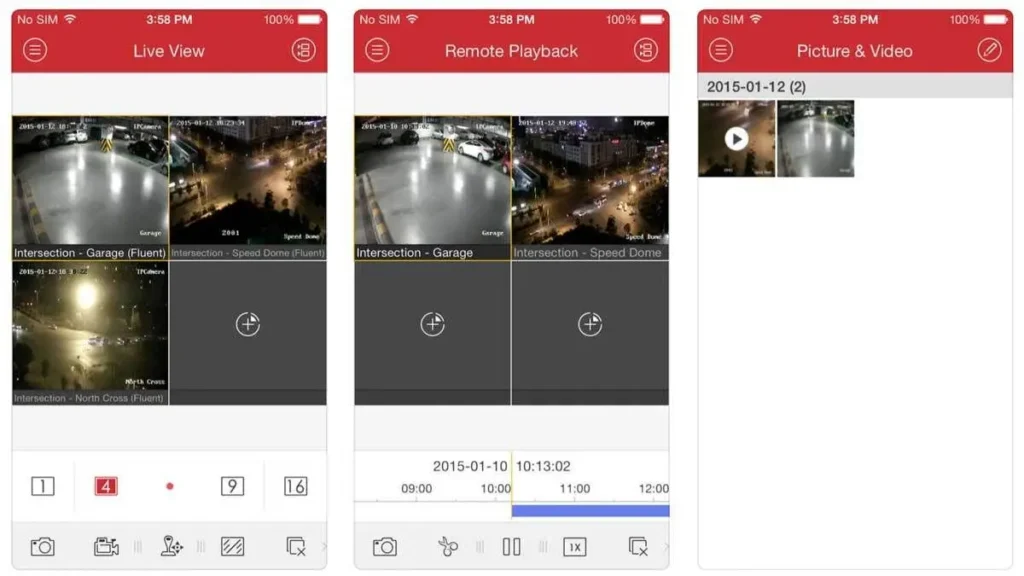
Hik-Connect چیست و چرا جایگزین iVMS-4500 شد؟
تا چندین سال پیش، نرم افزار استاندارد هایک ویژن برای موبایل، iVMS-4500 نام داشت. این نرم افزار قدیمی، رابط کاربری پیچیده ای داشت و عمدتا بر پایه روش IP ثابت کار میکرد. هایک ویژن با معرفی سرویس ابری خود، اپلیکیشن Hik-Connect را به عنوان جایگزین کامل و مدرن معرفی کرد. Hik-Connect یک اکوسیستم کامل است که هم شامل سرویس ابری P2P و هم اپلیکیشن موبایل میشود. اگر هنوز از iVMS-4500 استفاده میکنید، بدانید که این برنامه منسوخ شده، پشتیبانی نمیشود و ممکن است حفره های امنیتی داشته باشد. همین امروز آن را پاک کرده و Hik-Connect را نصب کنید.
راهنمای گام به گام فعال سازی Hik-Connect در دستگاه NVR/DVR
قبل از اینکه بتوانید دستگاهی را در گوشی خود اضافه کنید، باید سرویس P2P را روی خود دستگاه ضبط (NVR یا DVR) فعال کنید.
- اتصال به شبکه: مطمئن شوید که دستگاه NVR/DVR شما با یک کابل شبکه به مودم روتر شما متصل است و اینترنت دارد.
- ورود به منو: با استفاده از ماوس و مانیتور متصل به دستگاه، وارد منوی اصلی شده و رمز عبور ادمین خود را وارد کنید.
- رفتن به تنظیمات شبکه: به بخش Configuration (پیکربندی) بروید.
- فعال سازی P2P: به زیرمنوی Network (شبکه) و سپس Platform Access (دسترسی به پلتفرم) بروید. (در برخی مدل های قدیمی تر، این گزینه ممکن است در زیرمنوی TCP/IP و تب Hik-Connect باشد).
- فعال سازی سرویس: تیک گزینه Enable (فعال سازی) را بزنید.
- کد تایید (Verification Code): در همین صفحه، شما باید یک “کد تایید” یا “Verification Code” شش حرفی یا بیشتر (ترکیبی از حروف و اعداد) ایجاد کنید. این کد بسیار مهم است. این کد، رمز دوم دستگاه شما برای اتصال ابری است و امنیت سیستم شما را تضمین میکند. آن را یادداشت کنید.
- بررسی وضعیت: پس از چند ثانیه، فیلد Register Status (وضعیت ثبت) باید از Offline به Online تغییر کند. اگر دستگاه شما همچنان Offline باقی ماند، به بخش عیب یابی در انتهای همین مقاله مراجعه کنید.
- کد QR: در همین صفحه، کد QR دستگاه شما نمایش داده میشود. فعلا این صفحه را باز بگذارید.
آموزش کامل افزودن دستگاه به نرم افزار Hik-Connect
حالا به سراغ گوشی موبایل خود (اندروید یا iOS) بروید:
- دانلود برنامه: اپلیکیشن Hik-Connect را از Google Play Store یا Apple App Store دانلود و نصب کنید.
- ایجاد حساب کاربری: برنامه را باز کنید. روی Register ضربه بزنید و یک حساب کاربری با استفاده از ایمیل یا شماره موبایل خود بسازید. این حساب کاربری برای مدیریت تمام دستگاه های شما ضروری است.
- ورود به حساب: پس از ساخت حساب، وارد (Login) شوید.
- افزودن دستگاه: در صفحه اصلی برنامه، روی آیکون + (بعلاوه) در گوشه بالا سمت راست ضربه بزنید.
- اسکن کد QR: گزینه Scan QR Code را انتخاب کنید. دوربین گوشی شما فعال میشود.
- اسکن: دوربین گوشی را به سمت مانیتوری که کد QR دستگاه NVR شما را (در مرحله قبل) نشان میدهد، بگیرید.
- افزودن: برنامه بلافاصله دستگاه شما را شناسایی میکند. روی دکمه Add (افزودن) ضربه بزنید.
- وارد کردن کد تایید: برنامه اکنون از شما Verification Code را میخواهد. همان کدی را که در مرحله ۶ بخش قبل روی دستگاه NVR ایجاد کردید، در اینجا وارد کنید.
- پایان! دستگاه با موفقیت اضافه شد. شما اکنون میتوانید در صفحه اصلی برنامه، دستگاه خود را مشاهده کرده و با ضربه زدن روی آن، تصاویر زنده دوربین ها را ببینید.
قابلیت های کلیدی اپلیکیشن Hik-Connect
- مشاهده زنده: دیدن تصاویر زنده تمام دوربین ها با قابلیت انتخاب کیفیت (HD یا SD) برای صرفه جویی در اینترنت.
- بازبینی (Playback): دسترسی به فیلم های ضبط شده روی هارد دستگاه و بازبینی آنها بر اساس تاریخ و زمان.
- هشدارها (Push Notification): دریافت اعلان فوری به محض تشخیص حرکت یا هر رویداد امنیتی دیگر.
- صدای دو طرفه (Two-Way Audio): اگر دوربین شما میکروفون و اسپیکر داشته باشد، میتوانید صدای محیط را بشنوید و با محیط صحبت کنید.
- اشتراک گذاری دستگاه: شما میتوانید به سادگی دوربین های خود را با اعضای خانواده یا همکاران (که آنها هم حساب Hik-Connect دارند) به اشتراک بگذارید.

انتقال تصویر هایک ویژن روی کامپیوتر (iVMS-4200)
برای کاربران حرفه ای، مدیران ساختمان، یا اتاق های مانیتورینگ، مشاهده تصاویر بر روی یک کامپیوتر (PC یا Mac) ضروری است. نرم افزار استاندارد، رایگان و قدرتمند هایک ویژن برای این کار iVMS-4200 نام دارد.
نرم افزار iVMS-4200 چیست؟
iVMS-4200 یک نرم افزار مدیریت ویدیویی (VMS) جامع است که به شما اجازه میدهد تا دستگاه های هایک ویژن (NVR, DVR, دوربین های IP، دوربین هایک ویژن پلاک خوان و …) را مدیریت، مشاهده و ضبط کنید. این نرم افزار یک مرکز فرماندهی کامل است و صرفا یک نمایشگر ساده نیست.
آموزش افزودن دستگاه به iVMS-4200 (روش آسان Hik-Connect Cloud)
خوشبختانه، دیگر لازم نیست برای اتصال iVMS-4200 حتما از روش پیچیده IP ثابت استفاده کنید. این نرم افزار اکنون با سرویس ابری Hik-Connect یکپارچه شده است.
- دانلود و نصب: آخرین نسخه iVMS-4200 را از وبسایت رسمی هایک ویژن دانلود و بر روی کامپیوتر ویندوزی یا مک خود نصب کنید.
- ورود به حساب ابری: پس از اجرای نرم افزار، به جای افزودن دستی دستگاه، به بخش Device Management بروید. در بالای صفحه، گزینه Hik-Connect یا Cloud P2P را پیدا کنید.
- لاگین: روی دکمه Login کلیک کنید و با همان نام کاربری و رمز عبوری که در اپلیکیشن موبایل Hik-Connect ساخته اید، وارد شوید.
- همگام سازی: پس از ورود موفق، نرم افزار به صورت خودکار با حساب ابری شما همگام شده و تمام دستگاه هایی که قبلا در گوشی خود اضافه کرده اید، در لیست دستگاه ها ظاهر میشوند.
- مشاهده تصاویر: اکنون به بخش Main View بروید. دستگاه شما در لیست سمت چپ آماده است. میتوانید دوربین ها را به داخل صفحه بکشید و تصاویر زنده را مشاهده کنید.
آموزش افزودن دستگاه با IP ثابت (برای کاربران حرفه ای)
اگر شما از روش سنتی IP ثابت یا DDNS استفاده میکنید، مراحل کمی متفاوت است:
- اطمینان از پورت فورواردینگ: ابتدا باید مطمئن شوید که پورت های لازم (معمولا پورت ۸۰ برای وب، پورت ۸۰۰۰ برای سرور و پورت ۵۵۴ برای RTSP) را در مودم خود به درستی به IP داخلی دستگاه NVR فوروارد کرده اید.
- افزودن دستگاه: در iVMS-4200، به بخش Device Management بروید و روی دکمه Add کلیک کنید.
- وارد کردن اطلاعات:
- Nickname: یک نام دلخواه برای دستگاه خود بگذارید.
- Address: آدرس IP ثابت یا دامنه DDNS خود را وارد کنید.
- Port: پورت سرور (معمولا ۸۰۰۰) را وارد کنید.
- Username: نام کاربری دستگاه (معمولا admin) را وارد کنید.
- Password: رمز عبور دستگاه NVR خود را وارد کنید.
- افزودن: روی دکمه Add کلیک کنید. اگر تمام اطلاعات و تنظیمات پورت فورواردینگ صحیح باشد، وضعیت دستگاه Online خواهد شد.

عیب یابی پیشرفته انتقال تصویر هایک ویژن
هیچ چیز خسته کننده تر از این نیست که همه مراحل را رفته باشید اما با خطای “Offline” یا “Connection Failed” مواجه شوید. در این بخش، رایج ترین مشکلات و راه حل های آنها را بررسی میکنیم.
چرا دستگاه من در Hik-Connect آفلاین (Offline) است؟
این رایج ترین مشکل در انتقال تصویر دوربین های هایک ویژن است. اگر در منوی Platform Access دستگاه NVR، وضعیت Register Status شما Online نمیشود، این مراحل را به ترتیب چک کنید:
- اتصال فیزیکی: آیا کابل شبکه NVR به مودم به درستی وصل است؟ چراغ های پورت شبکه روی NVR روشن هستند؟
- تنظیمات IP دستگاه: به منوی Configuration > Network > TCP/IP بروید. مطمئن شوید که DHCP فعال است یا اگر IP دستی وارد کرده اید، آدرس Default Gateway (که همان IP مودم شماست) به درستی وارد شده باشد.
- تنظیمات DNS (مهمترین دلیل): دستگاه شما برای پیدا کردن سرور Hik-Connect به DNS نیاز دارد. در همان منوی TCP/IP، فیلدهای Preferred DNS و Alternate DNS را بر روی DNS های عمومی گوگل تنظیم کنید:
- Preferred DNS Server: 8.8.8.8
- Alternate DNS Server: 8.8.4.4
این راه حل، ۹۰ درصد مشکلات آفلاین بودن را حل میکند.
- تداخل IP: مطمئن شوید که IP دستگاه NVR شما با هیچ دستگاه دیگری در شبکه (مانند یک گوشی یا لپ تاپ دیگر) یکسان نیست.
خطای پورت فورواردینگ (Port Forwarding) و تنظیمات مودم
اگر از روش IP ثابت استفاده میکنید و با مشکل مواجه هستید:
- بررسی پورت ها: مطمئن شوید که هر سه پورت (۸۰، ۸۰۰۰، ۵۵۴) را در مودم خود فوروارد کرده اید.
- تداخل پورت ISP: برخی ارائه دهندگان اینترنت (ISP ها) پورت ۸۰ را برای مصارف خود مسدود میکنند. در این صورت، وارد تنظیمات NVR شده و پورت HTTP را از ۸۰ به یک عدد دیگر (مانند ۸۰۸۰) تغییر دهید و همان پورت جدید را در مودم فوروارد کنید.
- فایروال مودم: مطمئن شوید که فایروال مودم یا آنتی ویروس کامپیوتر شما، این پورت ها را مسدود نکرده باشد.
برای راهنمایی در مورد تنظیمات پورت فورواردینگ مودم خاص خود، میتوانید به وبسایت PortForward.com مراجعه کنید که راهنمای تصویری برای اکثر مودم ها را دارد.
مشکلات رایج در نرم افزار iVMS-4200
- خطای Error Code HCNetSDK.dll[91]: این خطا معمولا به معنای عدم توانایی نرم افزار در یافتن دستگاه در آن آدرس IP و پورت است. تنظیمات پورت فورواردینگ خود را دوباره چک کنید.
- خطای User is locked: شما (یا یک هکر) چندین بار رمز عبور را اشتباه وارد کرده اید و دستگاه برای امنیت، آن IP را قفل کرده است. دستگاه NVR را یک بار ریبوت (خاموش و روشن) کنید.
نکاتی برای افزایش امنیت انتقال تصویر
انتقال تصویر دوربین های هایک ویژن، به معنای باز کردن یک در به روی شبکه داخلی شماست. حتما این نکات را رعایت کنید:
- تغییر رمز عبور پیش فرض: هرگز از رمز پیش فرض (مانند ۱۲۳۴۵) استفاده نکنید. یک رمز عبور طولانی و پیچیده برای دستگاه NVR خود تنظیم کنید.
- کد تایید قوی: برای سرویس Hik-Connect، یک Verification Code قوی و غیرقابل حدس انتخاب کنید.
- بروزرسانی فریمور: همیشه فریمور (Firmware) دستگاه NVR و دوربین های خود را به آخرین نسخه بروزرسانی کنید تا حفره های امنیتی برطرف شوند.
انتقال تصویر و سیستم های تخصصی (مانند پلاک خوان)
قابلیت انتقال تصویر، فقط برای نظارت عمومی نیست. در سیستم های تخصصی مانند دوربین هایک ویژن پلاک خوان، دسترسی از راه دور نقشی حیاتی در مدیریت و دریافت داده ها ایفا میکند. در حالی که iVMS-4200 میتواند تصاویر زنده این دوربین ها را نمایش دهد، اما برای بهره برداری کامل از داده های پلاک، به یکپارچگی با نرم افزارهای تخصصی نیاز است.
برای مثال، نرم افزار پلاک خوان آی پلاک که توسط شرکت شهاب توسعه یافته، میتواند از طریق شبکه (با استفاده از همان روش IP ثابت) به دوربین های هایک ویژن متصل شود، تصاویر را دریافت کند و فرآیندهای پیچیده مدیریتی مانند کنترل دسترسی، مدیریت پارکینگ و گزارش گیری های پیشرفته را انجام دهد. در چنین سناریوهایی، پایداری اتصال که توسط روش IP ثابت فراهم میشود، بر سهولت P2P ارجحیت دارد.
پرسشهای متداول
تفاوت Hik-Connect و iVMS-4500 چیست؟
Hik-Connect اپلیکیشن جدید، مدرن و رسمی هایک ویژن برای موبایل است که جایگزین iVMS-4500 منسوخ شده گردیده است.
آیا سرویس Hik-Connect رایگان است؟
بله، سرویس پایه P2P برای اتصال و مشاهده زنده و بازبینی کاملا رایگان است. هایک ویژن فقط برای سرویس های ارزش افزوده مانند ذخیره سازی ابری (Cloud Storage) هزینه دریافت میکند.
کد تایید (Verification Code) را فراموش کرده ام، چه کنم؟
این کد معمولا بر روی برچسب خود دستگاه NVR/DVR نیز نوشته شده است. اگر آن را تغییر داده اید و فراموش کرده اید، باید دستگاه را به تنظیمات کارخانه بازگردانی کنید (که ممکن است باعث پاک شدن تنظیمات شود).
چرا دستگاه من در Hik-Connect مدام آفلاین و آنلاین میشود؟
این مشکل معمولا به دلیل ضعیف بودن یا ناپایدار بودن اتصال اینترنت در محل نصب دستگاه NVR است. سرعت آپلود اینترنت خود را بررسی کنید.
آیا برای انتقال تصویر حتما به IP ثابت نیاز دارم؟
خیر. در سال ۱۴۰۴، با وجود سرویس Hik-Connect، دیگر هیچ نیازی به IP ثابت برای کاربران عادی و موبایل وجود ندارد.
بهترین نرم افزار هایک ویژن برای کامپیوتر (PC) چیست؟
نرم افزار رسمی، رایگان و بهترین گزینه، iVMS-4200 است. برای مک نیز نسخه iVMS-4200 for Mac در دسترس است.
چگونه خطای “Network is unstable” را در Hik-Connect رفع کنم؟
این خطا به معنای ضعیف بودن اینترنت شما (چه در سمت موبایل و چه در سمت دستگاه) است. سعی کنید در اپلیکیشن، کیفیت تصویر را از HD به SD (کیفیت روان) تغییر دهید.
آیا میتوانم از اپلیکیشن های دیگری به جز Hik-Connect استفاده کنم؟
اگر از روش P2P استفاده میکنید، خیر. شما محدود به اپلیکیشن خود هایک ویژن هستید. اما اگر از روش IP ثابت استفاده میکنید، بله، میتوانید از هر اپلیکیشن ثالثی که از پروتکل RTSP پشتیبانی میکند، استفاده کنید.
آیا اتصال P2P امن است؟
بله، اتصال P2P هایک ویژن از طریق سرورهای امن انجام میشود و تمام داده ها بین دستگاه و گوشی شما با استفاده از همان “کد تایید” رمزگذاری میشوند. تا زمانی که رمز دستگاه و کد تایید شما قوی باشد، امن است.
چرا در iVMS-4200 نمیتوانم تصاویر ضبط شده را ببینم؟
مطمئن شوید که در بخش Device Management، دستگاه NVR شما به درستی اضافه شده است. سپس به ماژول Remote Playback بروید (نه Main View) و دوربین و بازه زمانی مورد نظر خود را برای بازبینی انتخاب کنید.
نتیجه گیری
انتقال تصویر دوربین های هایک ویژن در سال ۱۴۰۴، به لطف سرویس Hik-Connect، ساده تر از هر زمان دیگری شده است. برای ۹۹ درصد کاربران، راه حل P2P و اپلیکیشن موبایل Hik-Connect تمام نیازها را برای نظارت از راه دور برآورده میکند. در عین حال، برای کاربران حرفه ای و سازمان ها، قدرت نرم افزار iVMS-4200 در کنار پایداری اتصال IP ثابت، یک مرکز فرماندهی کامل و قابل اتکا را فراهم می آورد.
درک صحیح این روش ها و انجام یک نصب دوربین مدار بسته اصولی، پایه و اساس یک سیستم امنیتی کارآمد است. شرکت شهاب، به عنوان متخصص در راه اندازی سیستم های نظارتی پیشرفته و یکپارچه سازی آنها با راهکارهای هوشمندی مانند پلاک خوان، آماده ارائه مشاوره و اجرای پروژه های شما در بالاترین سطح فنی و امنیتی است.


